手把手练习win10系统收藏夹无法打开的问题
- 更新日期:2019-05-05 人气:专注于win10系统官网 来源:http://www.vf28.com
今天小编分享一下win10系统收藏夹无法打开问题的处理方法,在操作win10电脑的过程中常常不知道怎么去解决win10系统收藏夹无法打开的问题,有什么好的方法去处理win10系统收藏夹无法打开呢?今天本站小编教您怎么处理此问题,其实只需要1、使用快捷键“win键+R”,打开运行框或者直接点击开始菜单,键入“regedit”回车,打开注册表编辑器; 2、根据以下路径,依次展开定位到HKEY_CLAssEs_RooT\lnkfile;就可以完美解决了。下面就由小编给你们具体详解win10系统收藏夹无法打开的图文步骤:
解决win10收藏夹无法打开的方法
之后重新重启电脑之后,在打开资源管理器,展开收藏夹试试吧。
解决win10收藏夹无法打开的方法
1、使用快捷键“win键+R”,打开运行框或者直接点击开始菜单,键入“regedit”回车,打开注册表编辑器;
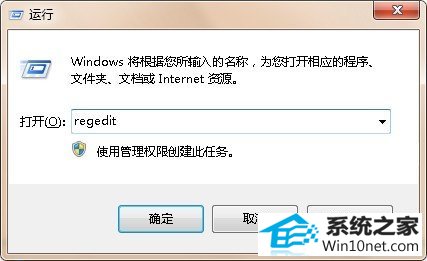
2、根据以下路径,依次展开定位到HKEY_CLAssEs_RooT\lnkfile;
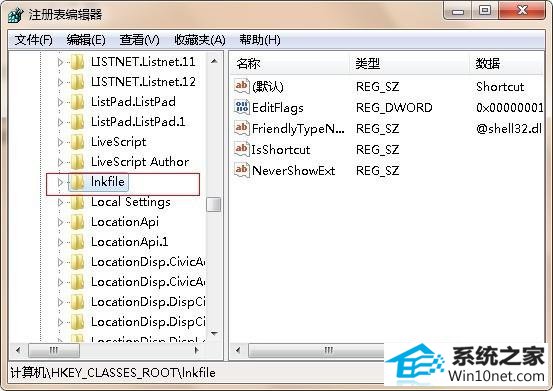
3、点选“lnkfile”,在右侧栏目空白处,右键点击,弹出窗口选择新建一个字符串值,名字为:isshortcut ,然后直接回车就可以了。

或者也可以直接通过建立.reg文件,直接将isshortcut字符串添加到注册表当中,具体方法如下:
首先,新建一个“isshortcut.txt”文件,当然文件名不重要,可以根据自己喜好;
然后文本文件打开这个文件,键入下面的代码,保存。
REGEdiT4 [HKEY_CLAssEs_RooT\lnkfile]
"isshortcut1"=dword:00000000
接着,将文件后缀名.txt更改为.reg。之后直接双击该isshortcut.reg文件,就可以将该键直接添加到注册表里面了。
之后重新重启电脑之后,在打开资源管理器,展开收藏夹试试吧。
相关系统
-
 萝卜家园Win10 64位 优化装机版 2020.11未经数字签名的驱动可以免去人工确认,使这些驱动在进桌面之前就能自动安装好,更新和调整了系统优.....2020-10-16
萝卜家园Win10 64位 优化装机版 2020.11未经数字签名的驱动可以免去人工确认,使这些驱动在进桌面之前就能自动安装好,更新和调整了系统优.....2020-10-16 -
 新萝卜家园Windows xp 精致装机版 2020.08通过数台不同硬件型号计算机测试安装均无蓝屏现象,硬件完美驱动,该系统具有全自动无人值守安装.....2020-08-02
新萝卜家园Windows xp 精致装机版 2020.08通过数台不同硬件型号计算机测试安装均无蓝屏现象,硬件完美驱动,该系统具有全自动无人值守安装.....2020-08-02 -

番茄花园 ghost win10 64位专业版镜像文件v2019.10
番茄花园 ghost win10 64位专业版镜像文件v2019.10集成了最新流行的各种硬件驱动,几乎所有驱动能自动识别并安装好,首次进入系统即全部.....2019-09-17 -
 电脑公司Win10 64位 青年装机版 2020.06系统在完全断网的情况下制作,确保系统更安全,自动安装驱动、优化程序,实现系统的最大性能,终极.....2020-06-02
电脑公司Win10 64位 青年装机版 2020.06系统在完全断网的情况下制作,确保系统更安全,自动安装驱动、优化程序,实现系统的最大性能,终极.....2020-06-02 -
 电脑公司Win10 多驱动装机版 2020.12(64位)首次登陆桌面,后台自动判断和执行清理目标机器残留的病毒信息,以杜绝病毒残留,集成了最新流.....2020-11-16
电脑公司Win10 多驱动装机版 2020.12(64位)首次登陆桌面,后台自动判断和执行清理目标机器残留的病毒信息,以杜绝病毒残留,集成了最新流.....2020-11-16 -
 雨林木风Win10 绝对装机版 2020.08(32位)在不影响大多数软件和硬件运行的前提下,已经尽可能关闭非必要服务,关闭系统还原功能跳过interne.....2020-07-13
雨林木风Win10 绝对装机版 2020.08(32位)在不影响大多数软件和硬件运行的前提下,已经尽可能关闭非必要服务,关闭系统还原功能跳过interne.....2020-07-13